随着科技的不断发展,苹果手机已经成为我们生活中必不可少的一部分,在我们使用苹果手机的过程中,有时候我们需要将手机中的一些重要数据导出到电脑上进行备份或者是与他人分享。苹果手机如何连接电脑并导出数据呢?答案就是使用苹果手机数据线。苹果手机数据线是一种连接苹果手机与电脑之间的工具,它可以将手机中的数据通过USB接口传输到电脑上。接下来我们将会详细介绍苹果手机数据线的连接步骤及导出数据的方法。
苹果手机数据线怎么连接电脑
操作方法:
1.首先准备好一台电脑,一部苹果手机,一根可用的苹果数据线。

2.这里我们需要itunes软件,如果没有安装。可以在百度上或者其他安装软件的地方搜索并下载安装。
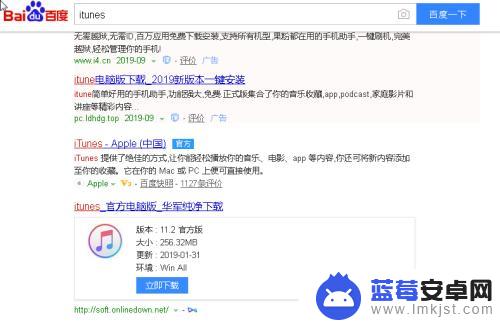
3.iTunes软件安装好后打开处于待用,然后将苹果数据线连接到电脑USB接口上面。连接到电脑上面后打开手机后会弹出一个窗口,按一下信任此电脑按钮就可以了。
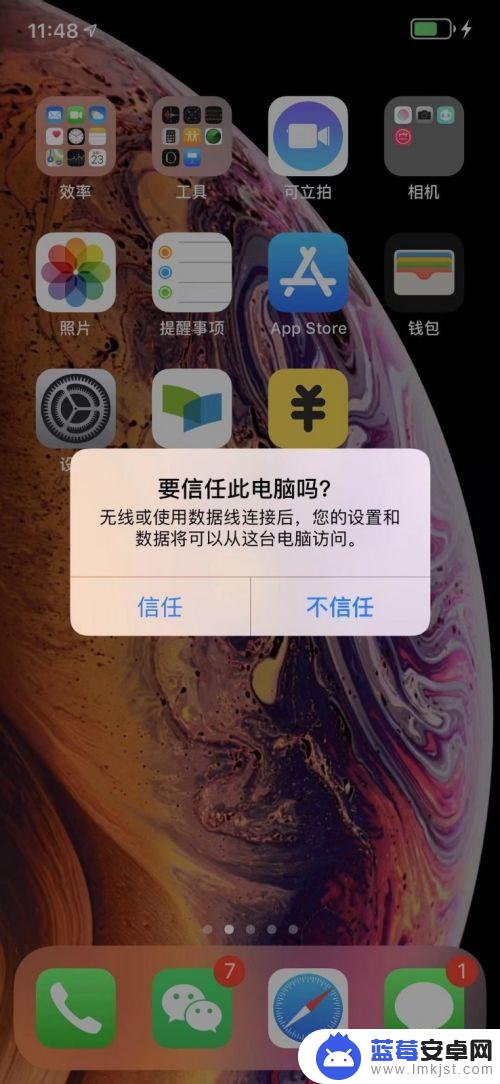
4.连接电脑后,我们可以看到如下图所示,我们只要等待安装驱动即可。
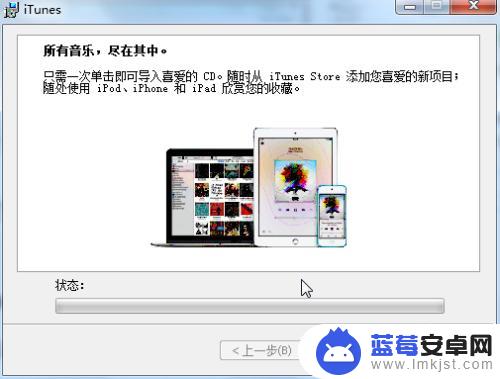
5.待 iTunes 识别出来苹果手机以后,点击这一手机的设备图标。即可进入 iPhone 的管理界面,上面顶部一排是管理内容分类,如摘要,信息,应用程序,铃声等。
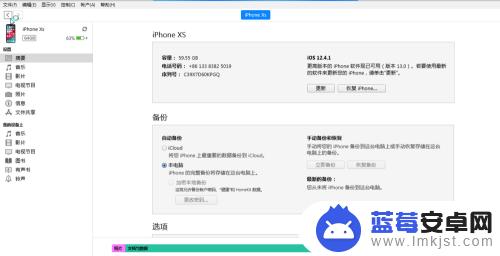
6.最后我们就可以进行手机与电脑之间的数据传输或者其他操作了。
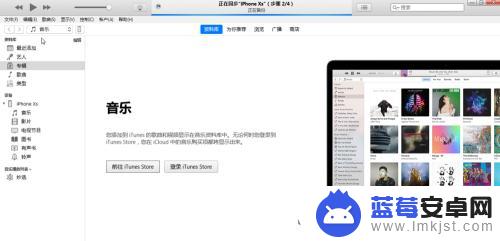
以上是关于如何连接苹果手机到电脑导出数据的全部内容,如果还有不清楚的用户,可以参考以上小编的步骤进行操作,希望能对大家有所帮助。












